Table des matières
Ce tutoriel contient des instructions pour corriger l'erreur suivante "purple screen of death", lors de l'installation de VMWare ESXi sur un hôte VirtualBox "VMWare ESXi NMI IPI : Panic requested by another PCPU".

Comment résoudre l'erreur VMWare ESXi PSOD Error : NMI IPI : Panic requested by another PCPU" lors de l'installation de ESXi sur VisrtualBox.
Méthode 1. Changez le paramètre du chipset VM pour ICH9.
1. Ouvrez les paramètres de la machine ESXI VM.
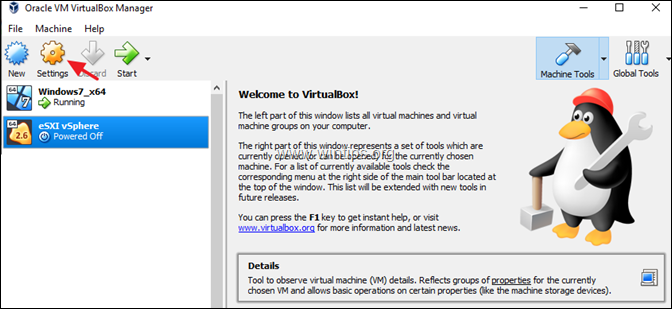
2. Choisissez Système à gauche et à Carte mère options sélectionnées.
- Chipset : ICH9 Dispositif de pointage : Souris PS/2
3. Lorsque vous avez terminé, cliquez sur OK.
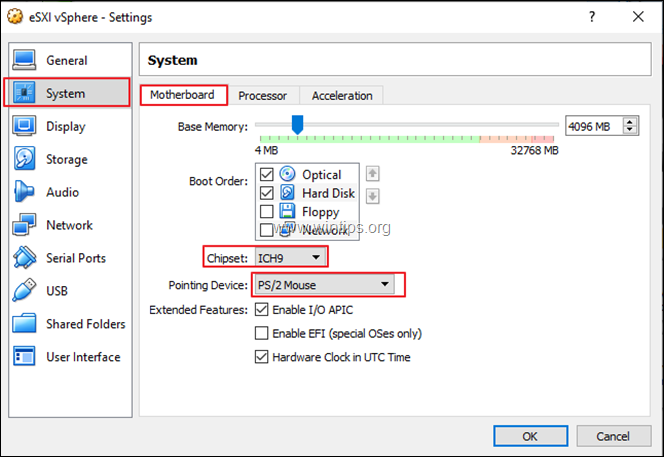
Démarrez la machine virtuelle et essayez d'installer ESXi. Si vous recevez la même erreur PSOD, appliquez les instructions de la méthode 2 ci-dessous.
Méthode 2 : Changez le disque virtuel en contrôleur IDE (au lieu de SATA)
1. Ouvrez les paramètres de la machine ESXI VM.

2. Cliquez sur Stockage à gauche.
3. Sur Contrôleur IDE cliquez sur le bouton Ajouter un disque dur symbole.

4. Cliquez sur Choisir un disque existant puis sélectionnez et Ouvrir le site le site Disque virtuel ESXi (fichier .VDI).
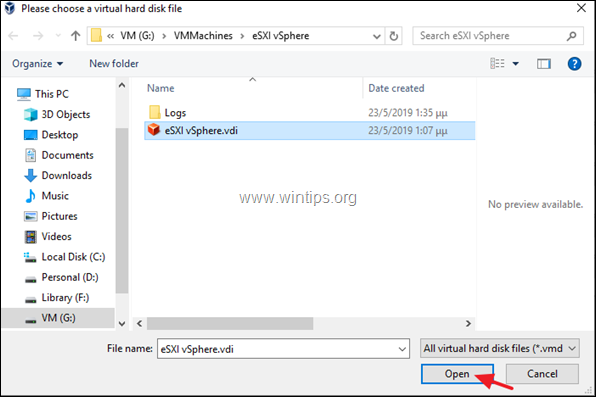
5. Sélectionnez ensuite le SATA et cliquez sur le bouton Retirer bouton.
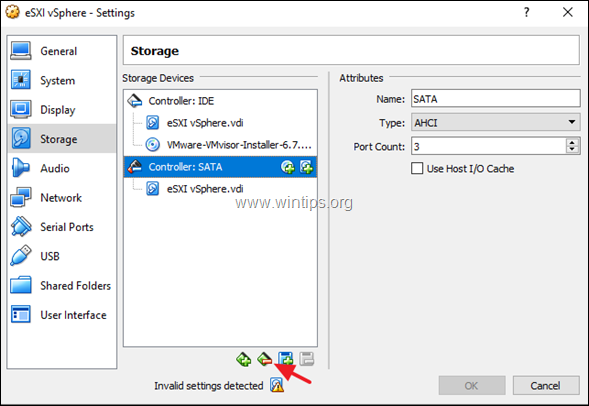
6. Cliquez sur OK pour fermer les paramètres de la machine virtuelle.

7. Cliquez enfin sur Début et procéder à l'installation de l'hyperviseur ESXi vSphere sur la VM. *
Remarque : si le programme d'installation de VMware ESXi échoue à nouveau, suivez les instructions détaillées de ce guide sur la façon de configurer la machine VM pour ESXi.
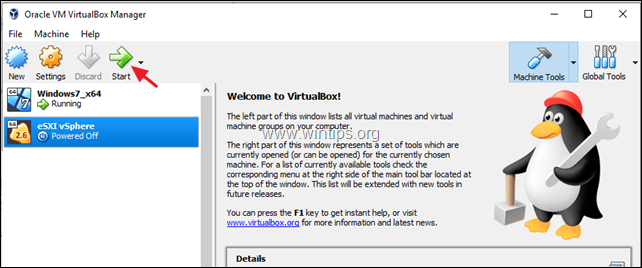
C'est ça !
Faites-moi savoir si ce guide vous a aidé en laissant un commentaire sur votre expérience. Veuillez aimer et partager ce guide pour aider les autres.

Andy Davis
Blog d'un administrateur système sur Windows





